本篇内容介绍了“windows edge浏览器如何设置主页”的有关知识,在实际案例的操作过程中,不少人都会遇到这样的困境,接下来就让小编带领大家学习一下如何处理这些情况吧!希望大家仔细阅读,能够学有所成!
1、进入edge浏览器主页,点击右上角三个点。
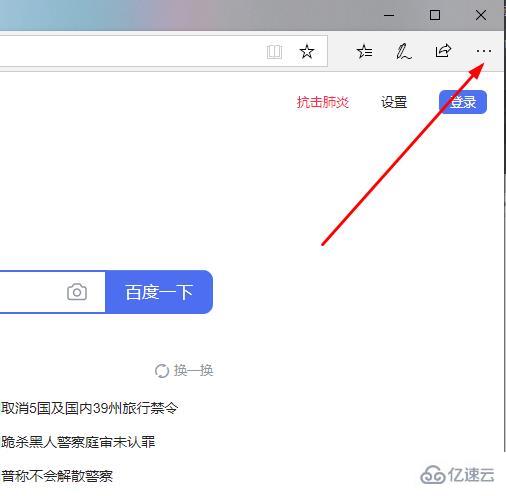
2、在任务栏中点击“设置”。
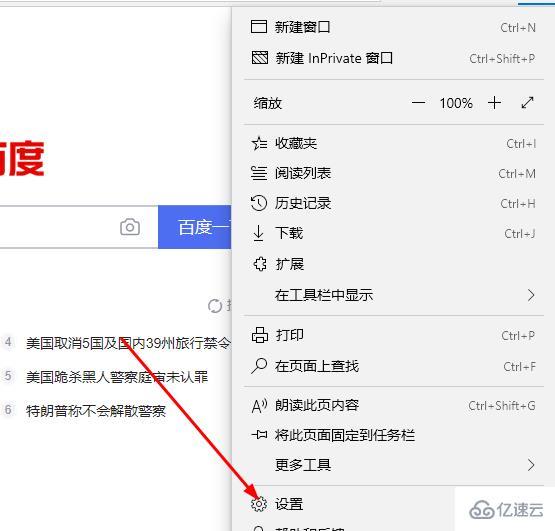
3、下滑任务栏找到“设置您的主页”。

4、点击“设置您的主页”的下拉点击“特定页”。

5、在“输入URL”中输入需要设为主页的网址。
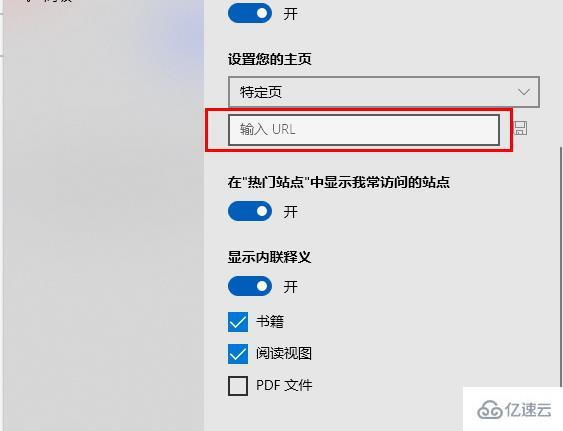
6、网址输入后点击“保存”。
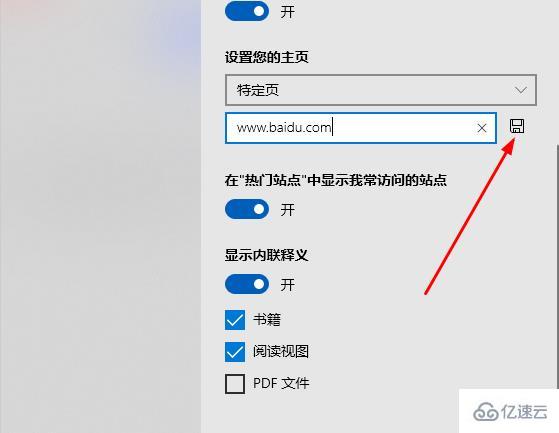
7、进入浏览器后点击左上角的“小房子”即可直接转到主页。
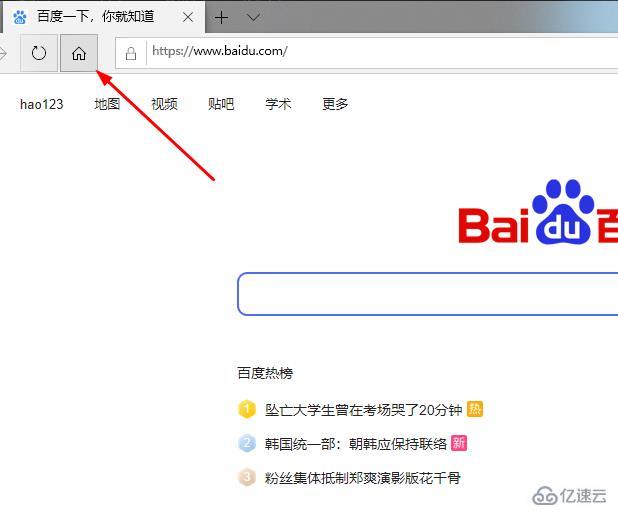
“windows edge浏览器如何设置主页”的内容就介绍到这里了,感谢大家的阅读。如果想了解更多行业相关的知识可以关注亿速云网站,小编将为大家输出更多高质量的实用文章!
亿速云「云服务器」,即开即用、新一代英特尔至强铂金CPU、三副本存储NVMe SSD云盘,价格低至29元/月。点击查看>>
免责声明:本站发布的内容(图片、视频和文字)以原创、转载和分享为主,文章观点不代表本网站立场,如果涉及侵权请联系站长邮箱:is@yisu.com进行举报,并提供相关证据,一经查实,将立刻删除涉嫌侵权内容。